
Un bootloader crittografato viene solitamente visto come un ostacolo a chi ama l’hardware di un produttore e al tempo stesso vuole poter personalizzare il dispositivo accedendo alle impostazioni di sistema. Produttori come LG, Samsung, Motorola e HTC e altre società creano frequentemente i loro dispositivi con bootloader crittografati e bloccati. Questo bootloader crittografato fornisce un ulteriore livello di sicurezza per gli utenti finali, ma rende difficile installare un nuovo firmware sul telefono. Comunque andiamo avanti con gradi e partiamo sin dall’inizio per capire bene cosa è un bootloader su dispositivi Android.
- Parte 1: Cosa è un Bootloader?
- Parte 2: Come accedere alla schermata del Bootloader?
- Part 3: Cosa si può fare nella schermata Bootloader?
- Come accedere alla modalità Fastboot / Download su Android?
Parte 1: Cosa è un Bootloader?
Bootloader è un insieme di istruzioni o software che aiutano il sistema operativo a capire cosa caricare e la sequenza del loro caricamento. Se accede correttamente al bootloader, è possibile sbloccare i parametri specifici e modificare anche il sistema operativo da caricare.
Il bootloader è un’utilità che si usa quando il dispositivo non si avvia correttamente e hai bisogno di uno strumento software che ti aiuti a risolvere i problemi sottostanti. Il bootloader ti aiuta anche a ripristinare un dispositivo che non puoi ripristinare in nessun altro modo.
Funzionalità del bootloader:
Di seguito sono riportate alcune funzionalità offerte dal bootloader. È possibile utilizzare il bootloader se si desidera eseguire una di queste operazioni:
- Riavviare un dispositivo che non puoi riavviare con nessun altro metodo
- Eseguire il flashing manuale della ROM del dispositivo
- Cancellare la partizione della cache
- Visualizzare i dettagli delle informazioni principali del dispositivo
Parte 2: Come accedere alla schermata del Bootloader?
Se vuoi accedere alla schermata del bootloader ecco i passaggi da seguire. (NB: dispositivi diversi adottano metodi diversi per accedere al bootloader. Qui prendiamo ad esempio i dispositivi Android LG)
- Innanzitutto spegni il dispositivo
- Premi econtemporaneamente i pulsanti di accensione e di riduzione del volume, e non rilasciarli finché non vedi il logo LG.
- Entrerai nella schermata del bootloader. Da qui è possibile utilizzare il pulsante “volume su” e “volume giù” per selezionare le varie opzioni.
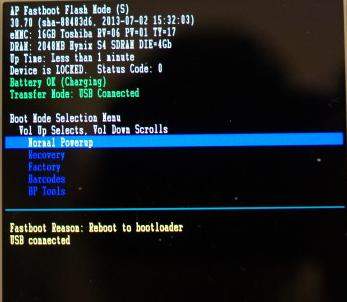
Parte 3: Cosa si può fare nella schermata Bootloader?
Ma cosa puoi fare nella schermata del bootloader? Di seguito sono riportate alcune funzionalità che troverai nella schermata del bootloader e puoi fare queste operazioni usando un bootloader:
FASTBOOT:
Questa opzione offre la possibilità di uscire dal bootloader. Puoi anche eseguire il flashing manuale di un dispositivo utilizzando un’unità USB.
HBOOT:
Questa funzione ti aiuta a tornare alla schermata principale del bootloader.
REBOOT:
Questa funzione riavvia il dispositivo in modalità normale.
REBOOT FASTBOOT:
Questa opzione riavvia il dispositivo ma nella modalità “Fastboot”.
POWER DOWN:
Questa opzione viene utilizzata per spegnere il dispositivo.
RECOVERY:
Questa opzione esegue l’azione Wipe Cache Partition (cancellazione cache)
FACTORY RESET:
Con questa opzione, è possibile ripristinare il dispositivo se il sistema operativo è danneggiato e inaccessibile.
SHOW BARCODE:
Questa opzione consente di visualizzare le informazioni del dispositivo come IMEI e numero di serie se il sistema operativo è inaccessibile.
Se il bootloader è bloccato tutte queste funzioni sono inaccessibili. Diventa quindi anche impossibile poter installare ROM personalizzate sul dispositivo e fare altre operazioni. Abbiamo già visto come sbloccare bootloader su Huawei, ma ci sono tante altre guide utili che consentono di fare questo sblocco sui vari dispositivi Android.
Come accedere alla modalità Fastboot / Download su Android?
Se pensi che sia difficile accedere al fastboot o alla modalità di download su un dispositivo Android o se non hai familiarità con il sistema operativo Android, allora potresti utilizzare uno strumento che ti aiuti ad accedere rapidamente alla modalità di fastboot, download o recovery (senza usare il bootloader). Uno strumento software in grado di fare tutto ciò è sicuramente ReiBoot per Android

Devi abilitare il debug USB sul tuo dispositivo, basta seguire le istruzioni sullo schermo. Il programma rileverà automaticamente la marca del tuo dispositivo.
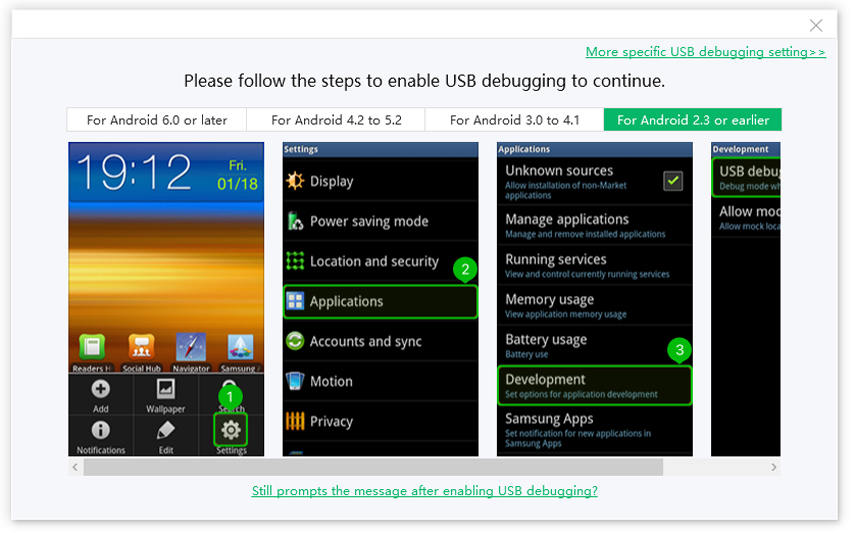
Poi il dispositivo inizierà a entrare in modalità Fastboot, e dovrai attendere un po’ fino a quando il processo di immissione non sarà terminato.
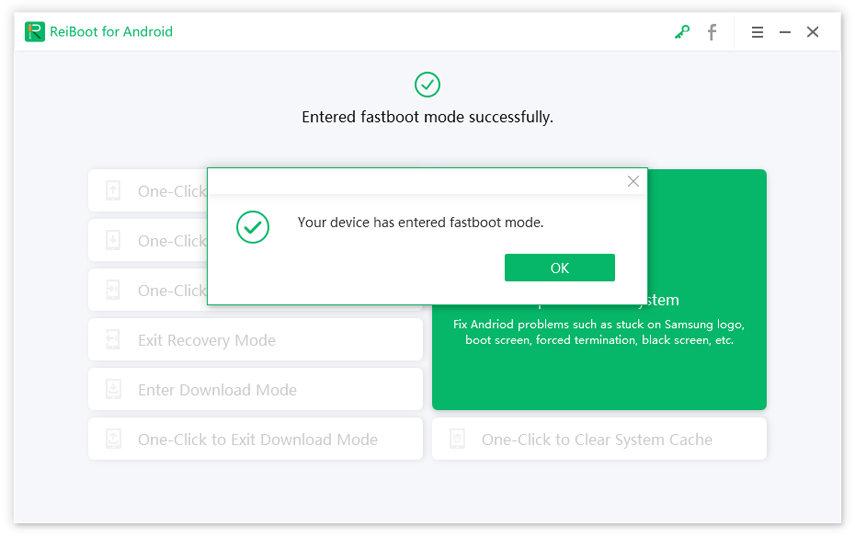
Nota: Devi sapere che i dispositivi Samsung non hanno la modalità Fastboot, è possibile scegliere la modalità di download o la modalità di recupero che è simile alla modalità fastboot.
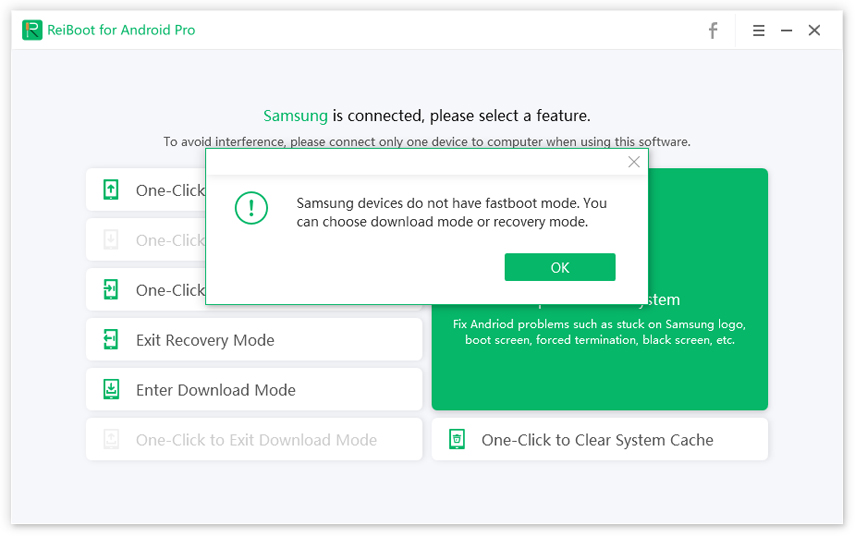

GloboSoft è una software house italiana che progetta e sviluppa software per la gestione dei file multimediali, dispositivi mobili e per la comunicazione digitale su diverse piattaforme.
Da oltre 10 anni il team di GloboSoft aggiorna il blog Softstore.it focalizzandosi sulla recensione dei migliori software per PC e Mac in ambito video, audio, phone manager e recupero dati.
